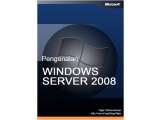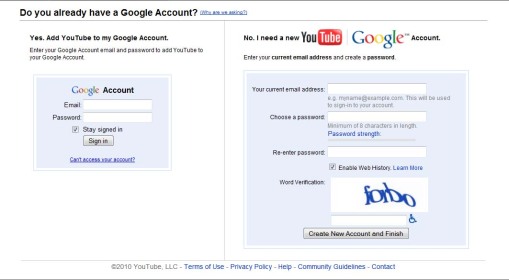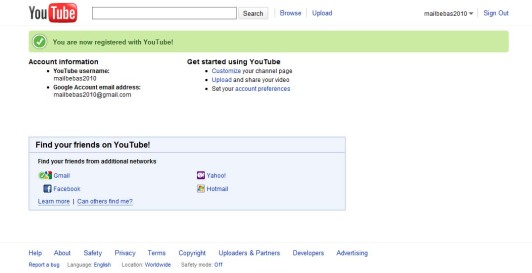Menganalisa kerusakan laptop
membutuhkan kejelian dan kesabaran. Jangan terburu-buru memutuskan
sebelum melakukan cek secara keseluruhan kondisi laptop anda. Berikut
ini adalah beberapa permasalahan laptop yang sering terjadi :
Menganalisa kerusakan laptop
membutuhkan kejelian dan kesabaran. Jangan terburu-buru memutuskan
sebelum melakukan cek secara keseluruhan kondisi laptop anda. Berikut
ini adalah beberapa permasalahan laptop yang sering terjadi :
Mati atau Power Failure
Untuk kasus mati yang perlu anda cek pertama kali adalah batery
laptop anda. Kemungkinan batery laptop anda habis total. Coba lakukan
pengisian dan tunggu kira-kira 1/2 jam. Penyebab lain adalah adaptor
laptop yang tidak
berfungsi. Anda dapat cek dengan lampu indikator
carger di laptop menyala ketika laptop di kasih adaptor. Jika lampu
indikator tidak nyala, ada kemungkinan adaptor yang rusak ataupun
konektor power boardyang rusak atau board laptopnya yang rusak.
Kemungkinan lain board laptop mati total sehingga menyebabkan laptop
mati total sama sekali.
Lampu power nyala tapi layar LCD tidak menampilkan gambar.
Coba cek dengan memasang monitor eksternal
pada port VGA di laptop anda. Kemudian hidupkan laptop anda, jika
laptop masih mati, kemungkinan kerusakannya adalah VGA, Prosessor,
mainboard, IC BIOS, atau RAM yang kotor atau rusak. Coba lakukan cek
satu per satu.
Dan jika monitor eksternal hidup dan tampil gambar dengan normal,
kemungkinan kerusakan ada di inverter LCD, kabel flexibel LCD, ataupun LCD monitor anda. Jika kerusakan ada di Layar LCD, maka anda harus mengganti Layar LCD tersebut, karena layar LCD tidak bisa diperbaiki.
Masalah Pendinginan Laptop
Permasalahan umum yang sering dihadapi pemakai laptop adalah masalah
panas, bagaimanapun juga panas adalah musuh utama dari laptop, hampir
75 % kerusakan laptop
disebabkan panas yang berlebihan. Apalagi di dalam casing laptop
hampir tidak ada ruang kosong semuanya dipenuhi dengan komponen.
Masalah yang sering muncul dibagian ini adalah tersumbatnya saluran
pembuangan panas pada heatsink karena tertutup oleh debu. Hal ini
menyebabkan panas yang seharusnya dikeluarkan kembali masuk ke dalam
laptop. Akibatnya suhu di dalam laptop meningkat dari yang seharusanya
diperbolehkan. Hal ini dapat menyebabkan over heating pada VGA chip,
Procesor, dan komponen mainboard laptop yang lain.
Masalah Port dan Konektor Power
Masalah ini juga sering terjadi. Hal ini diakibatkan oleh retaknya
solderan yang ada di konektor ataupun port tersebut. Retaknya solderan
disebabkan oleh panas dan umur dari laptop itu sendiri. Solusinya adalah
melakukan solder ulang terhadap bagian yang mengalami keretakan
solderan.
Semoga bermanfaat!
sumber : http://blog.fastncheap.com